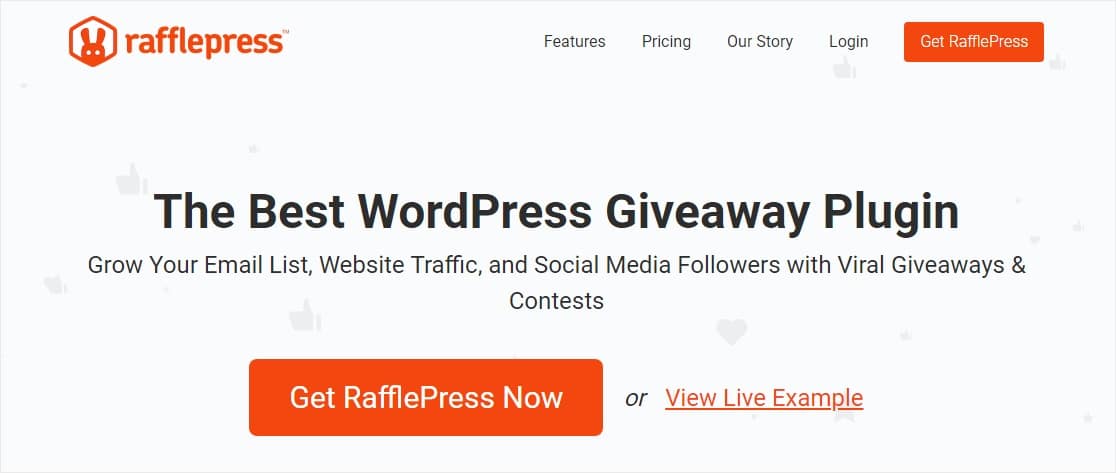如何創建 WordPress 競賽報名表(2 種簡單方法)
已發表: 2020-11-06您想學習如何在 WordPress 中創建參賽表格嗎? 在您的網站上舉辦比賽是讓人們積極參與您的品牌並將您的影響力擴大到更廣泛的受眾的好方法。
因此,在本文中,我們將向您展示如何使用 2 種簡單方法創建 WordPress 競賽報名表。 然後你選擇哪一個最適合你。
為什麼要在您的網站上舉辦 WordPress 競賽?
在您的 WordPress 網站上舉辦比賽有很多好處:
- 讓了解您品牌的人與他人分享您的公司正在舉辦比賽,從而建立更強大的追隨者
- 使用收集的數據擴大您的電子郵件列表並加強您的電子郵件營銷工作
- 競賽易於推廣,是為您的網站吸引更多流量的好方法
- 比賽條目易於管理,尤其是得益於 WPForms 的簡單條目管理
- 對於任何品牌來說,這是一種吸引人們注意力、提高轉化率並為其網站注入一點樂趣的廉價方式
- 通過要求人們回答調查問題、參加測驗或提交圖片或視頻內容以參加比賽,鼓勵他們與您的品牌互動
如您所見,在您的網站上添加競賽表格可以幫助您建立關注者和您的業務有很多原因。
那麼,讓我們看看如何以兩種不同的方式創建 WordPress 競賽報名表:
方法一:WPForms
方法 2:RafflePress
那麼讓我們看看接下來創建 WordPress 比賽的第一種方法。
方法 1:使用 WPForms 創建競賽報名表
使用 WPForms 作為您的 WordPress 贈品插件創建競賽報名表非常容易。
第 1 步:在 WordPress 中創建競賽報名表
使用 WPForms 是在 WordPress 中創建在線競賽條目表單並運行贈品的最簡單方法。 WPForms 帶有 Form Templates Pack 插件,允許您從各種不同類型的表單中為每個細分市場和行業進行選擇,包括競賽條目表單模板。
您需要做的第一件事是安裝並激活 WPForms 插件。 有關更多詳細信息,請參閱有關如何在 WordPress 中安裝插件的分步指南。
接下來,您需要安裝並激活表單模板包插件。
為此,請轉到WPForms » Addon並找到一個標記為Form Templates Pack addon 的插件。
單擊Install Addon ,然後單擊Activate 。
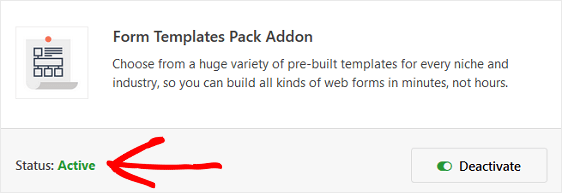
現在您需要創建一個新表單。
為此,請轉到WPForms » Add New ,然後為您的表單命名。 然後,向下滾動到標有“附加模板”的部分,並在搜索欄中鍵入“競賽報名表”。
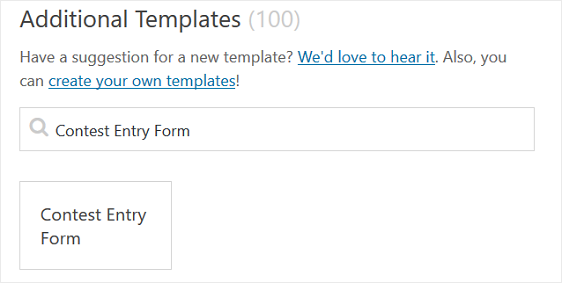
當預建的比賽報名表單模板加載時,大部分工作已經為您完成。 實際上,您會在表單中找到以下字段:
- 姓名
- 電子郵件
- 電話
- 地址
- HTML
- 複選框
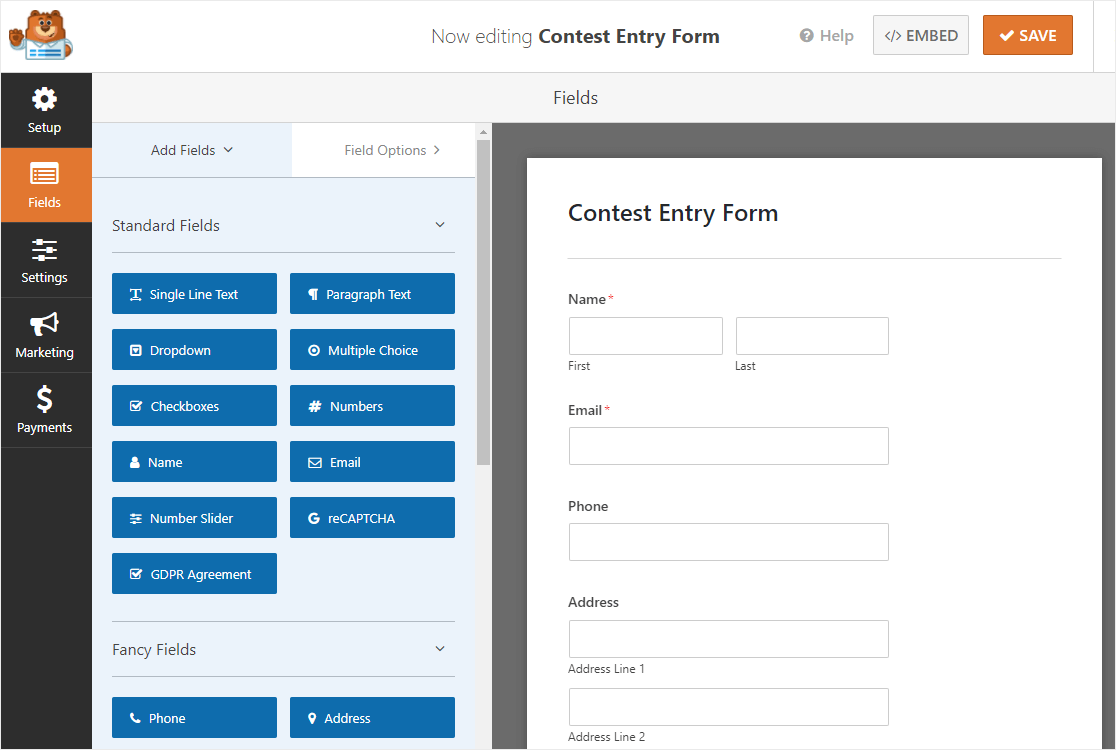
您可以通過將其他字段從左側面板拖動到右側面板來向表單添加其他字段。
然後,單擊該字段以進行任何更改。 您還可以單擊表單字段並拖動它以重新排列比賽表單上的順序。
例如,如果您希望人們在參加您的比賽之前填寫調查問題,請將復選框、多項、評級、李克特量表或淨推薦值表單字段拖到表單中。
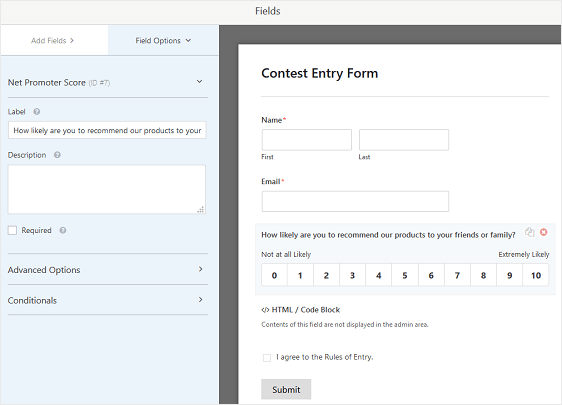
只需確保選中“必填”複選框,這樣站點訪問者就無法在不填寫調查字段的情況下參加您的比賽。
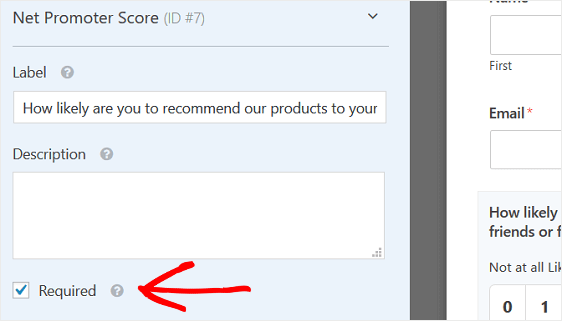
有關啟用調查和投票結果以及在條目開始輸入時訪問這些結果的幫助,請查看有關如何安裝和使用調查和投票插件的有用文檔。
您也可以通過點擊它,改變規則的改變輸入的規則,在HTML表單字段中。 請記住,此文本僅在您在網站上發布參賽表格後才會顯示。
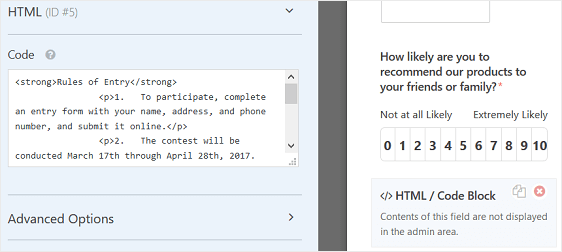
WPForms 也有一個文件上傳字段,如果您希望您的參賽者上傳他們創建的圖像,這會很方便。
當您的比賽表單看起來像您想要的那樣時,點擊保存。
第 2 步:配置您的競賽報名表設置
首先,轉到“設置” »“常規” 。
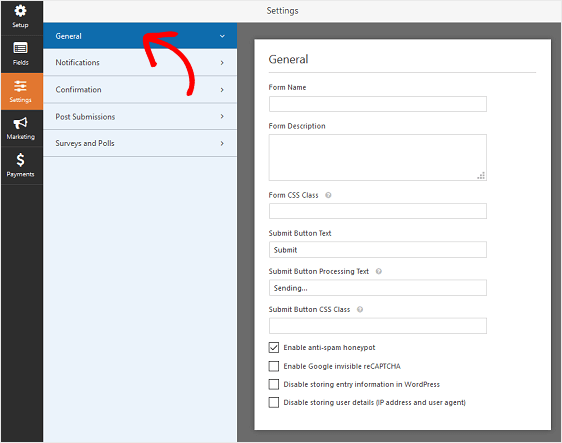
您可以在此處配置以下內容:
- 表單名稱— 如果您願意,可以在此處更改表單的名稱。
- 表格說明 — 為您的表格提供說明。
- 提交按鈕文本 —自定義提交按鈕上的副本。
- 垃圾郵件預防 —使用反垃圾郵件功能或 Google reCAPTCHA 阻止聯繫表單垃圾郵件。 所有新表單都會自動啟用反垃圾郵件複選框。
- AJAX 表單 —無需重新加載頁面即可啟用 AJAX 設置。
- GDPR 增強功能 —您可以禁用條目信息和用戶詳細信息(例如 IP 地址和用戶代理)的存儲,以符合 GDPR 要求。 查看我們的分步說明,了解如何將 GDPR 協議字段添加到您的簡單聯繫表單中。
點擊保存。
第 3 步:配置您的競賽報名表的通知
每當有人在您的網站上提交參賽表格時,通知都是發送電子郵件的好方法。
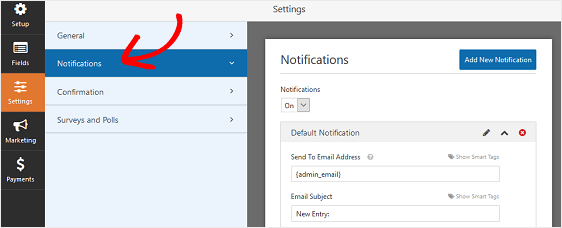
事實上,除非您禁用此功能,否則每當有人在您的網站上提交競賽表單時,您都會收到相關通知。
如果您使用智能標籤,您還可以在網站訪問者參加您的比賽時向他們發送電子郵件通知,讓他們知道您收到了他們的參賽作品,並將很快與他們聯繫。 這向人們保證他們的進入已正確通過。
如需這一步的幫助,請查看我們關於如何在 WordPress 中設置表單通知的文檔。
在您的網站上提交參賽表格時,您可以發送多個通知。 例如,您可以向自己、參加比賽的站點訪問者以及負責組織比賽的團隊成員發送通知。
如需幫助,請查看我們關於如何在 WordPress 中發送多個表單通知的分步教程。
最後,如果您希望在您的電子郵件中保持品牌一致,您可以查看有關向電子郵件模板添加自定義標題的指南。
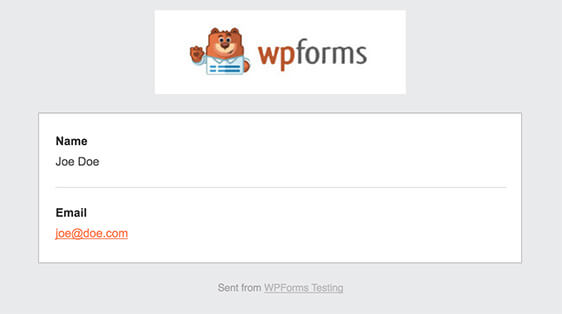
第 4 步:配置您的 WordPress 競賽表單的確認
表單確認是網站訪問者在您的網站上提交參賽表格後顯示給他們的消息。 他們讓人們知道他們的參賽作品已被處理,並讓您有機會讓他們知道下一步是什麼。
WPForms 具有三種確認類型:
- 信息。 這是 WPForms 中的默認確認類型。 當有人提交比賽表格時,會出現一條簡單的消息確認,讓他們知道他們的參賽作品已被處理。 在此處查看一些有助於提高客戶滿意度的成功信息。
- 顯示頁面。 這種確認類型會將網站訪問者帶到您網站上的特定網頁,感謝他們參加比賽並告訴他們您何時需要幫助。 如需幫助,請查看我們關於將客戶重定向到感謝頁面的教程。 此外,請務必查看我們關於創建有效的感謝頁面以提高客戶忠誠度的文章。
- 轉到 URL(重定向)。 當您想要將站點訪問者發送到不同的網站時使用此選項。
讓我們看看如何在 WPForms 中設置一個簡單的表單確認,以便您可以自定義訪問者在您的網站上進入 WordPress 比賽時將看到的消息站點。
首先,單擊“設置”下“表單編輯器”中的“確認”選項卡。
接下來,選擇您要創建的確認類型。 對於此示例,我們將選擇Message 。
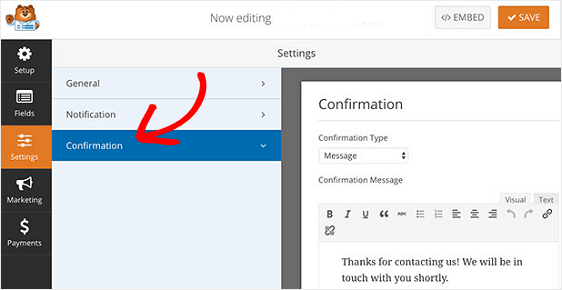
然後,根據您的喜好自定義確認消息,然後點擊保存。
如果您想根據站點訪問者的行為向他們顯示不同的確認,請務必閱讀有關如何創建條件表單確認的信息。
第 5 步:配置 WordPress 競賽表單訪問控制
WPForms 帶有一個 Form Locker 插件,它為網站所有者提供了一種配置表單權限和訪問控制的方法。
要訪問這些設置,請轉至設置» Form Locker 。 在這裡,您將看到 4 種不同的設置:
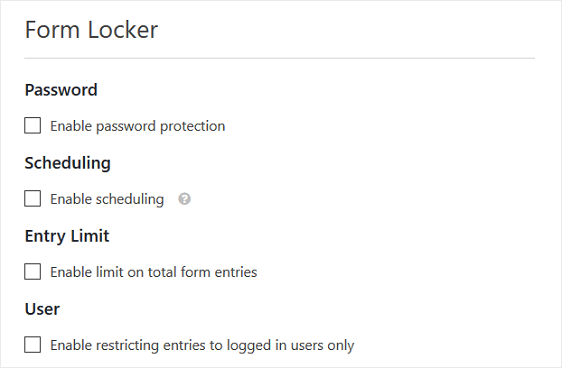
- 啟用密碼保護,以便只有知道密碼的人(例如您的訂閱者)才能參加比賽
- 安排比賽的開始和結束日期
- 限制您接受的參賽作品數量
- 只允許登錄到您網站的人提交您的參賽表格
最後,如果您想確保人們只能輸入一次,請確保為以下一種或多種字段類型提供唯一答案:
- 單行文本
- 姓名
- 電子郵件
- 網址
- 密碼
- 電話
為此,請單擊您想要唯一答案的表單字段,向下滾動到“高級選項”部分,然後單擊“需要唯一答案”複選框。
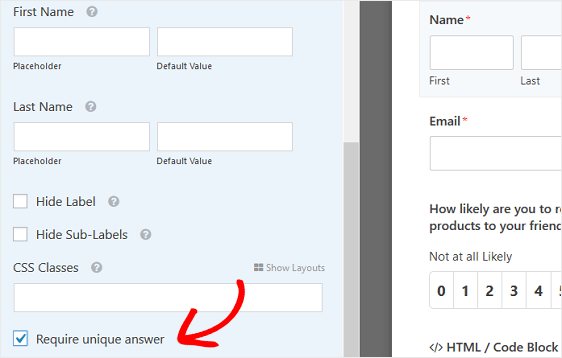

現在,只有對您配置的表單字段有不同答案的人才能多次向您的比賽提交參賽作品。
第 6 步:將您的 WordPress 競賽報名表添加到您的網站
既然您已經使用模板構建了表單,請在 WordPress 中創建一個新頁面或發布。 之後,單擊第一個塊(頁面標題下方的空白區域),然後單擊“添加 WPForms”圖標。
選擇要插入到頁面中的表單。 然後,發布您的帖子或頁面,以便您的表單出現在您的網站上。
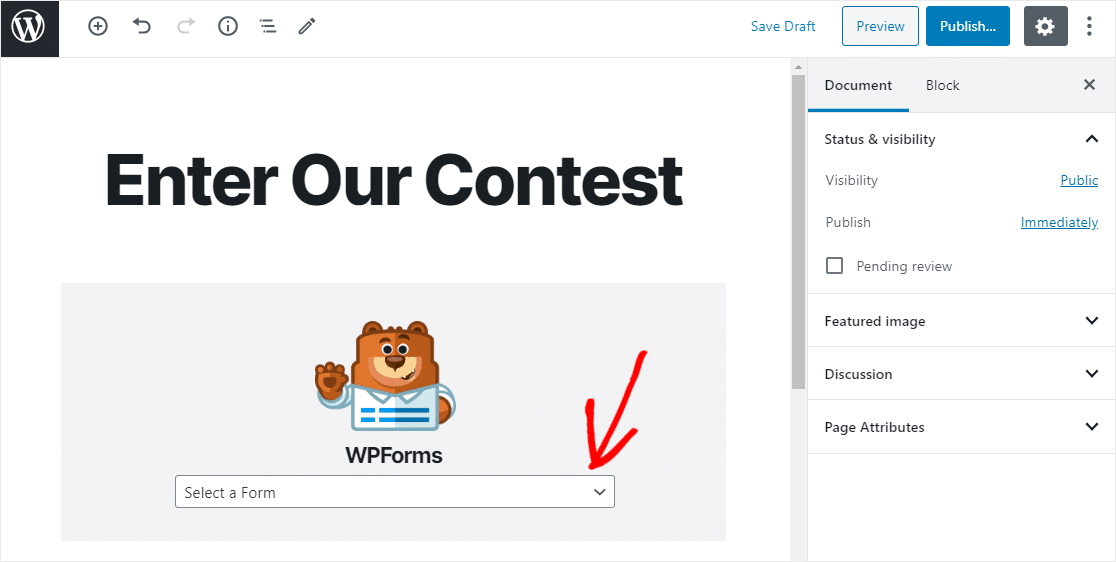
現在,您可以從您網站上的任何位置鏈接到您的參賽表格。 如果您使用的是號召性用語按鈕,請查看本指南以跟踪 WordPress 中的按鈕點擊次數。 這將讓您輕鬆查看您的比賽 CTA 獲得了多少流量。
接下來,讓我們看看另一種向 WordPress 網站添加競賽報名表的方法。 這一次,我們將使用 RafflePress。
方法 2:使用 RafflePress 創建競賽報名表
RafflePress 是一個贈品插件,您可以使用它輕鬆地在您的網站上創建 WordPress 競賽表格。 就是這樣:
第 1 步:安裝 RafflePress 插件
RafflePress 是最好的 WordPress 插件之一,可以在線舉辦贈品活動。 有一個免費版本,一個強大的高級版本,它有一個用戶友好的拖放構建器,使使用任一版本變得輕而易舉。
如果您真的想利用贈品的力量來在線發展您的業務,您將需要查看升級到 RafflePress Pro 的好處。 它提供了一些很棒的功能,如設計選項、電子郵件營銷和社交媒體集成等。
要了解更多信息,請跳轉到我們的 RafflePress 評論。
在本教程中,我們將向您展示如何使用 RafflePress 免費版本創建 WordPress 競賽表格。
要安裝插件,請轉到您的 WordPress 儀表板,然後單擊插件»添加新。
在搜索欄中鍵入 RafflePress,然後單擊立即安裝。
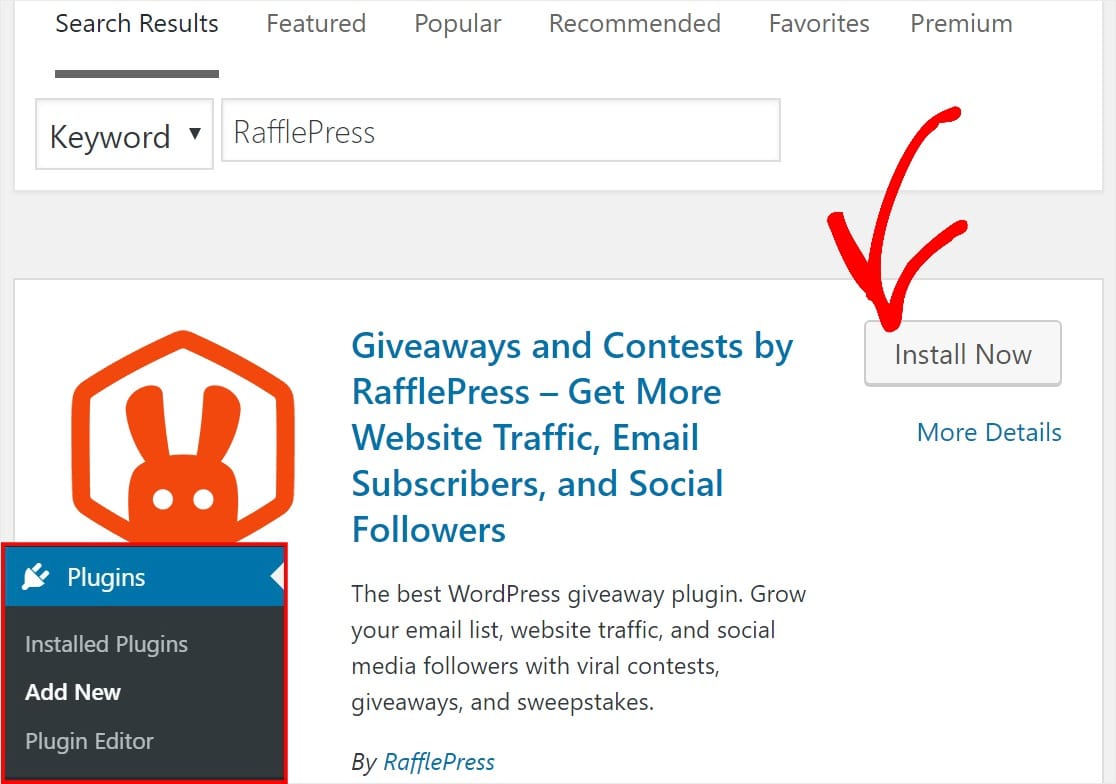
因此,既然您已經激活了插件,您就可以創建簡單的贈品了。
第 2 步:創建您的第一個贈品
向下滾動頁面並單擊橙色的“創建您的第一個贈品”按鈕。

接下來,為您的贈品命名並選擇您要使用的預構建贈品模板。 對於本教程,我們將選擇經典贈品。
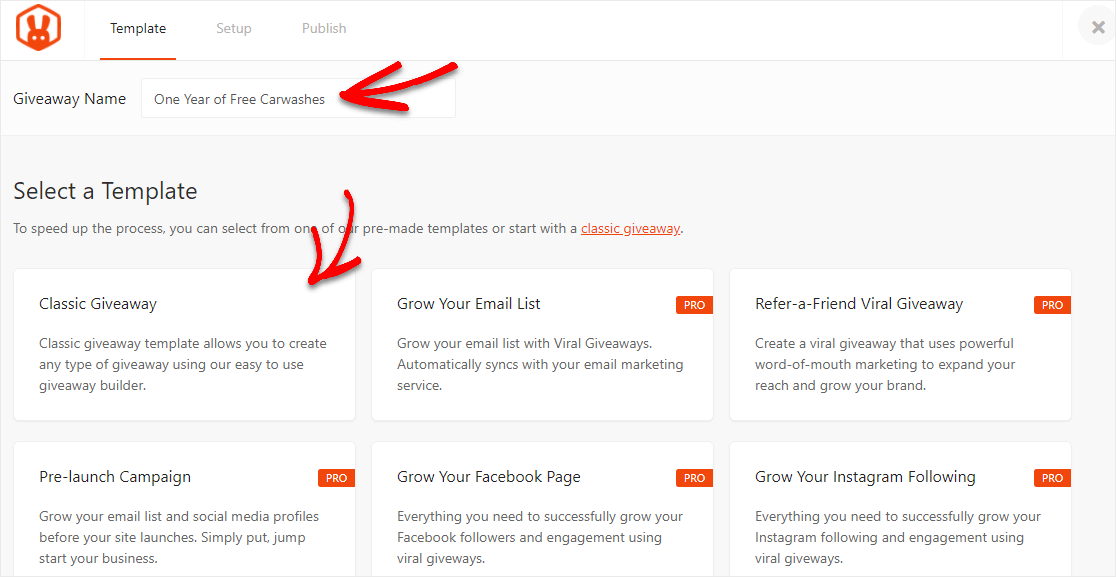
如果您想在舉辦贈品活動時專注於特定目標,RafflePress 的專業版可讓您從許多額外(且高效)的預建贈品模板中進行選擇,例如:
- 增加您的電子郵件列表
- 啟動前活動
- 發展您的 Facebook 頁面
- 增加你的 Instagram 關注
- 推薦朋友病毒式贈品
- 增加您的 Twitter 關注
- 發展您的 YouTube 頻道
它們都是擴大觀眾群的絕佳方式。
第 3 步:在贈品中添加詳細信息
現在您已經選擇了模板,您需要添加在線比賽的所有詳細信息。
首先,點擊左側面板上的鉛筆框,為您的獎品提供標題和描述。 如果您需要一點幫助,請務必閱讀有關經過驗證的競賽獎品創意的帖子!
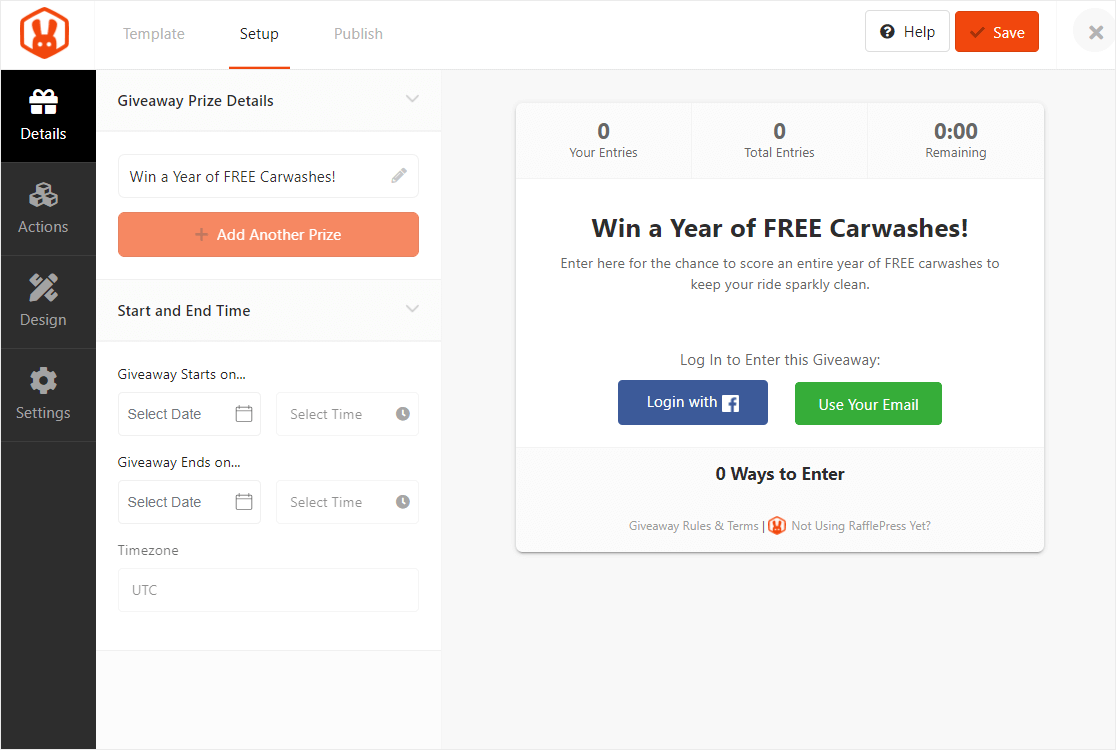
在此贈品獎品詳情部分,您還可以:
- 單擊+ 添加其他獎品按鈕添加其他獎品
- 設置比賽的開始和結束日期
- 設置您的時區
第 4 步:為您的贈品添加操作和輸入選項
RafflePress 非常適合 WordPress 比賽,因為它有大量的操作和輸入方法供您為您的用戶提供。 因此,您可以完全自定義您的贈品以匹配您的目標和網站的目標。
要添加動作並編輯其輸入選項,請單擊左側面板上的動作選項卡。
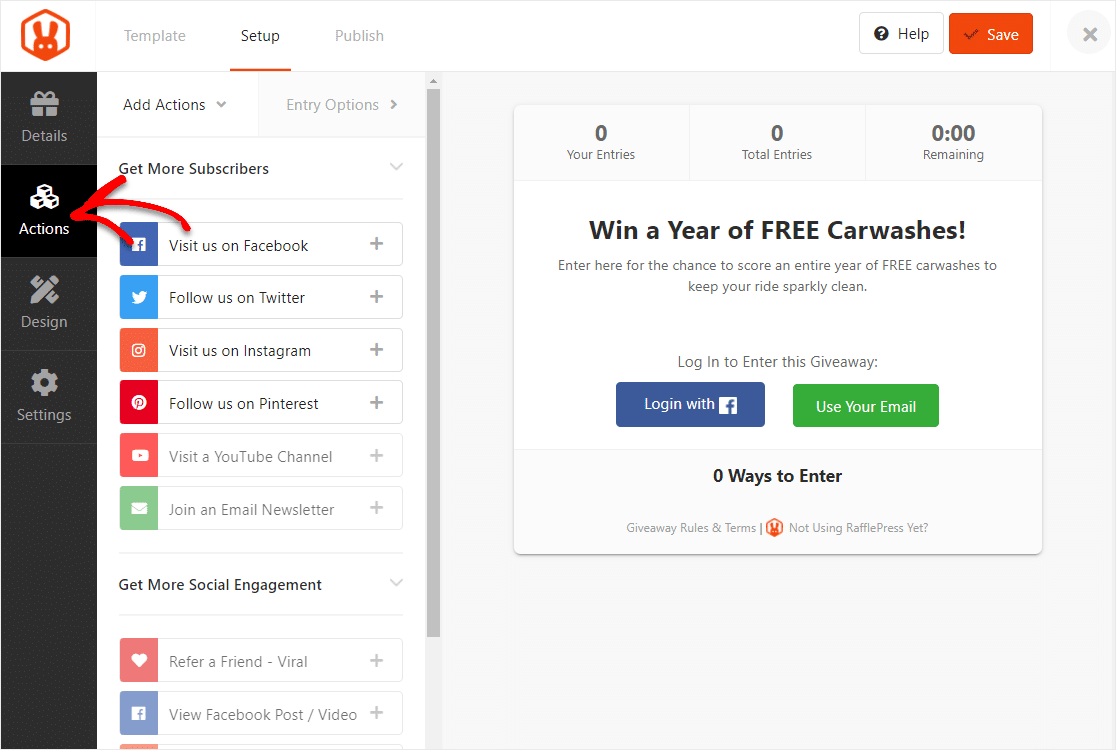
一些可能的在線增長目標和建議的進入選項操作是:
- 獲得更多電子郵件訂閱者 - 添加加入電子郵件通訊操作(專業版)。
- 獲得更多社交媒體關注者 - 添加 Facebook、Twitter、Instagram、Pinterest 或 YouTube 操作。 Instagram 贈品是鼓勵其他人立即標記朋友的好方法(專業版)。
- 增加社交參與度 — 添加推薦朋友(病毒式分享)操作或觀看視頻操作(專業版)。
- 增加您的網站流量 - 添加推文消息或訪問頁面操作。
- 從視頻比賽中獲取用戶生成的內容 - 添加 Invent Your Own 操作。
當您舉辦贈品活動時,還有很多其他行動可供選擇,但這些都是一些可以幫助您入門的可靠想法。 顯然,該軟件的專業版將為您提供更多選擇。
而且,每個操作都有輸入選項,一旦您單擊該操作上的 + 符號,就可以自定義這些選項。 您可以更改操作的標題、選擇某人通過完成該操作將獲得的積分值、強制進入該操作、允許每日進入、輸入相關 URL 等等。
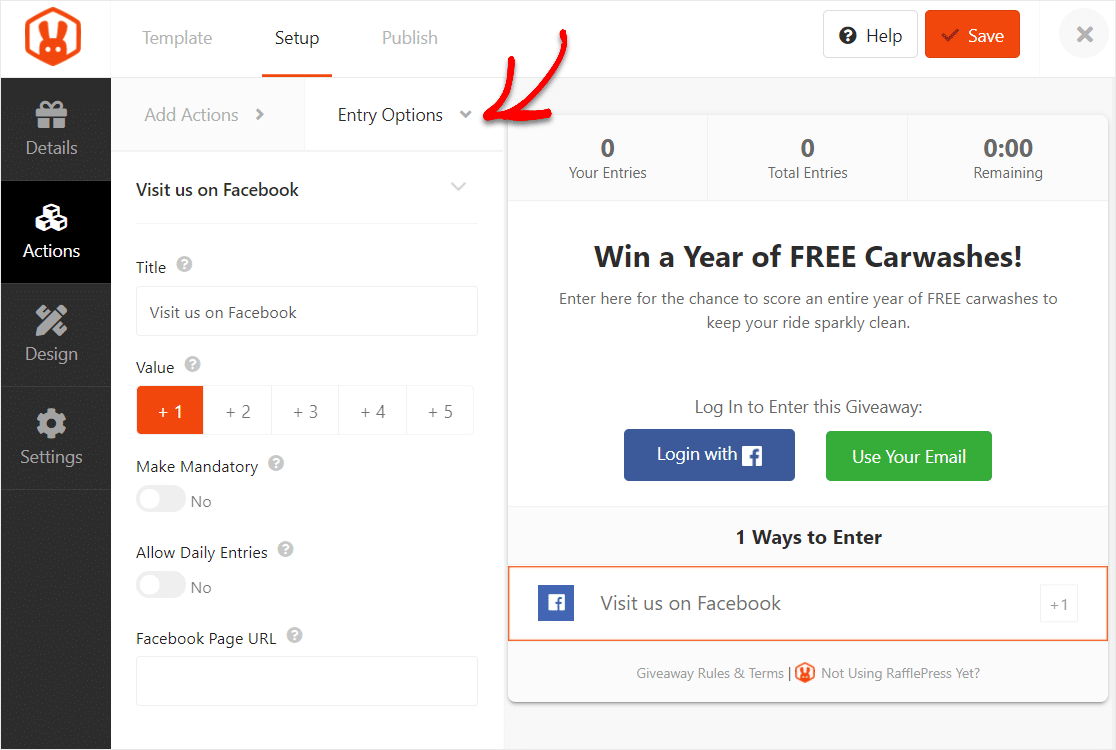
為了讓您的贈品看起來更加光滑,如果您有 Pro 版,您可以在左側的“設計”選項卡上自定義設計以匹配您品牌的顏色。
第 5 步:調整贈品設置
RafflePress 為您提供了許多選項,可以在設置面板中進一步調整您的贈品。
首先,輸入您的比賽規則。 在我們調整任何其他設置之前,讓我們這樣做。
首先,單擊帶有齒輪圖標的“設置”選項卡。 然後,選擇贈品規則並單擊橙色+ 生成規則按鈕。
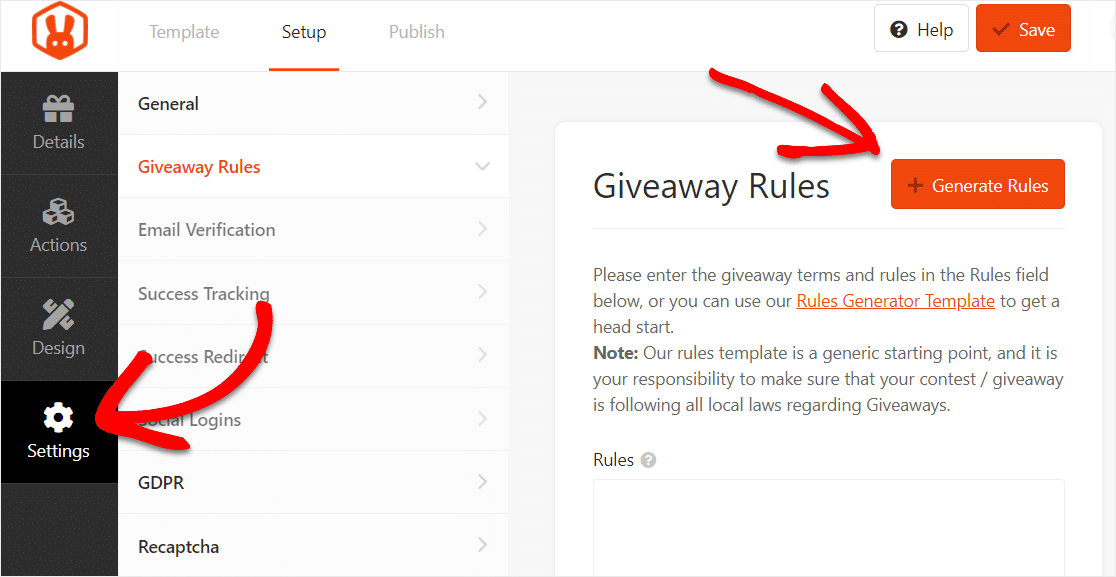
接下來,在彈出的頁面上輸入贈品的所有詳細信息,然後單擊生成器底部的“生成規則”按鈕。
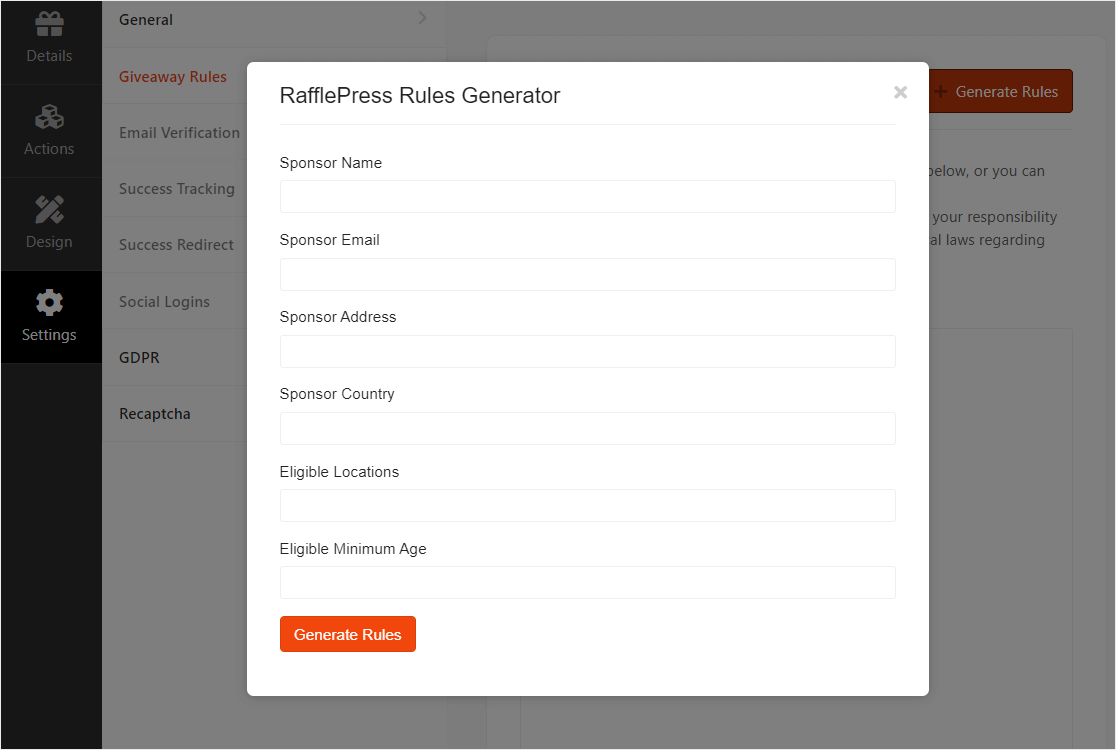
然後 RafflePress 將使用您輸入的信息並生成基本的贈品指南和規則。
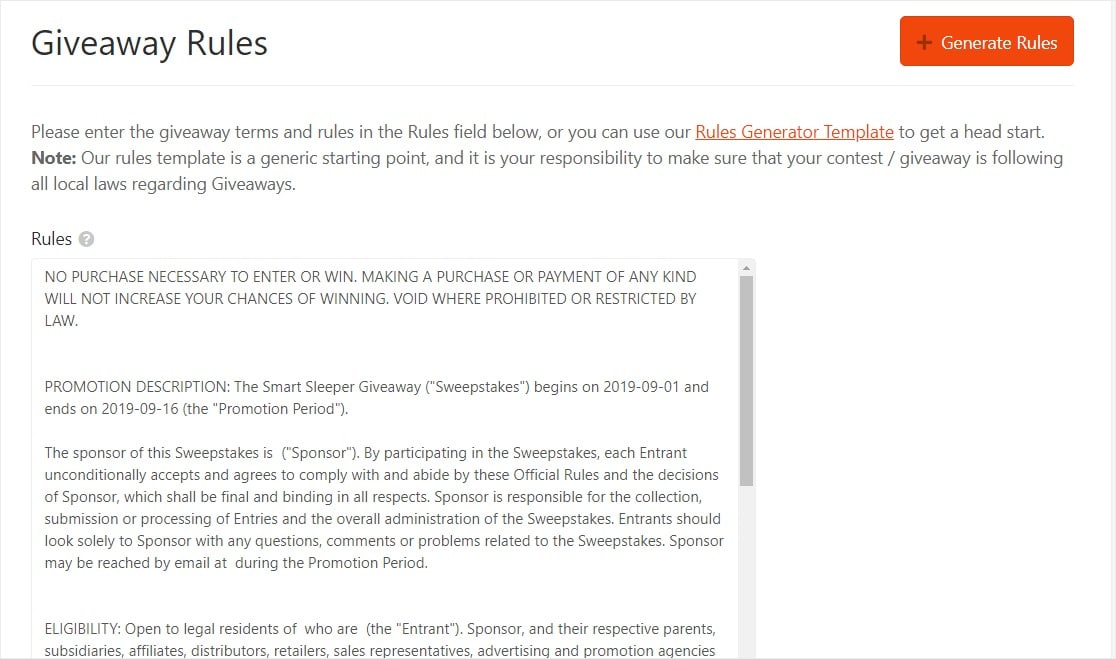
此外,在此設置頁面上,您還可以執行許多其他操作,例如:
- 啟用電子郵件驗證
- 成功追踪
- 社交登錄
- 顯示您的贈品獲獎者
- 成功重定向
- 和更多…
第 6 步:保存您的贈品
根據您的喜好自定義贈品的詳細信息、操作、設計和設置後,請不要忘記單擊右上角的“保存”按鈕。
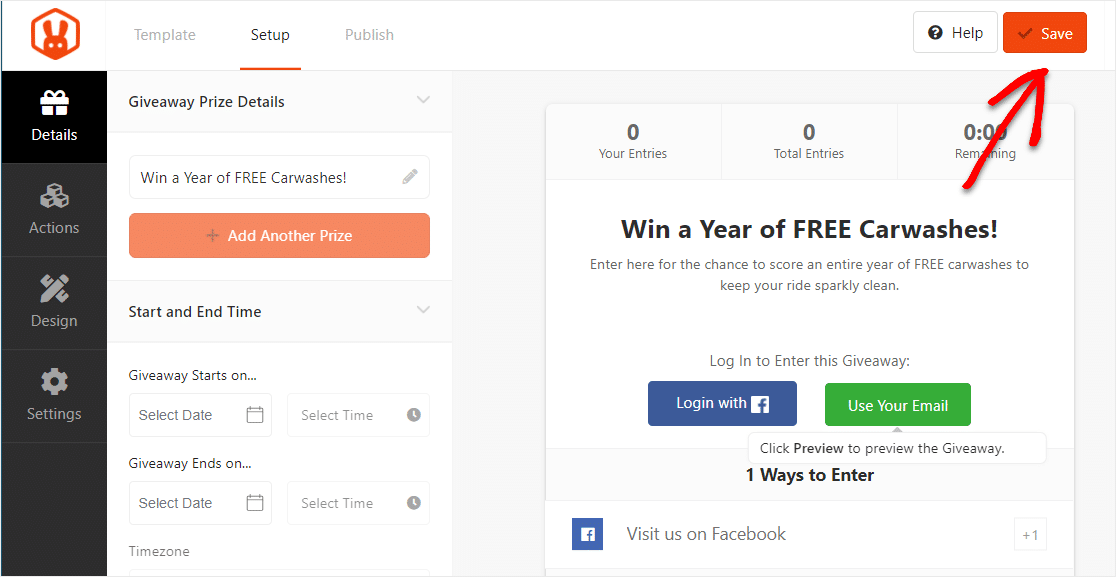
第 7 步:將贈品發佈到您的 WordPress 網站
最後一步是在您的網站上發布您的贈品。 為此,RafflePress 提供了 3 個選項:
- RafflePress WordPress 塊 – 在 WordPress 塊編輯器的帖子或頁面中嵌入贈品
- WordPress 簡碼 – 使用經典 WordPress 編輯器並使用簡碼嵌入贈品
- 贈品登陸頁面 – 為您的贈品構建一個獨立的登陸頁面
在本例中,我們使用的是 WordPress 塊。
創建一個新頁面或帖子,然後單擊 + 圖標以找到 RafflePress 小部件。
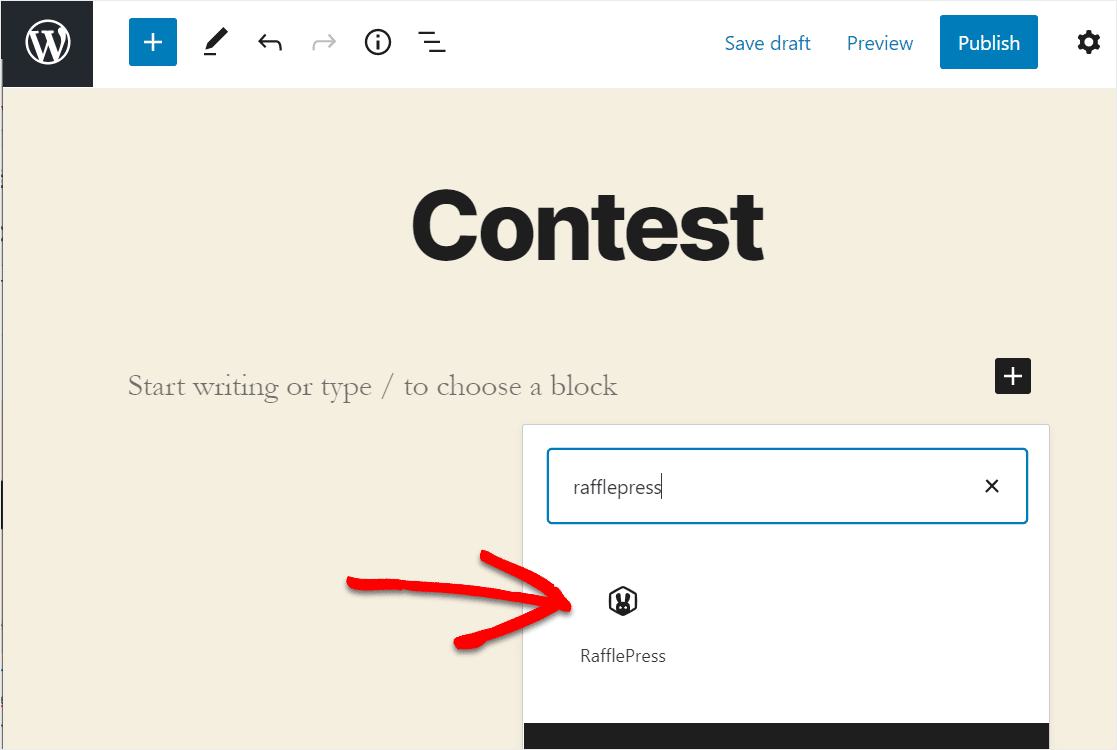
從列表中選擇要嵌入 WordPress 網站的贈品。
現在單擊右上角的“發布”按鈕將贈品嵌入您的網站。
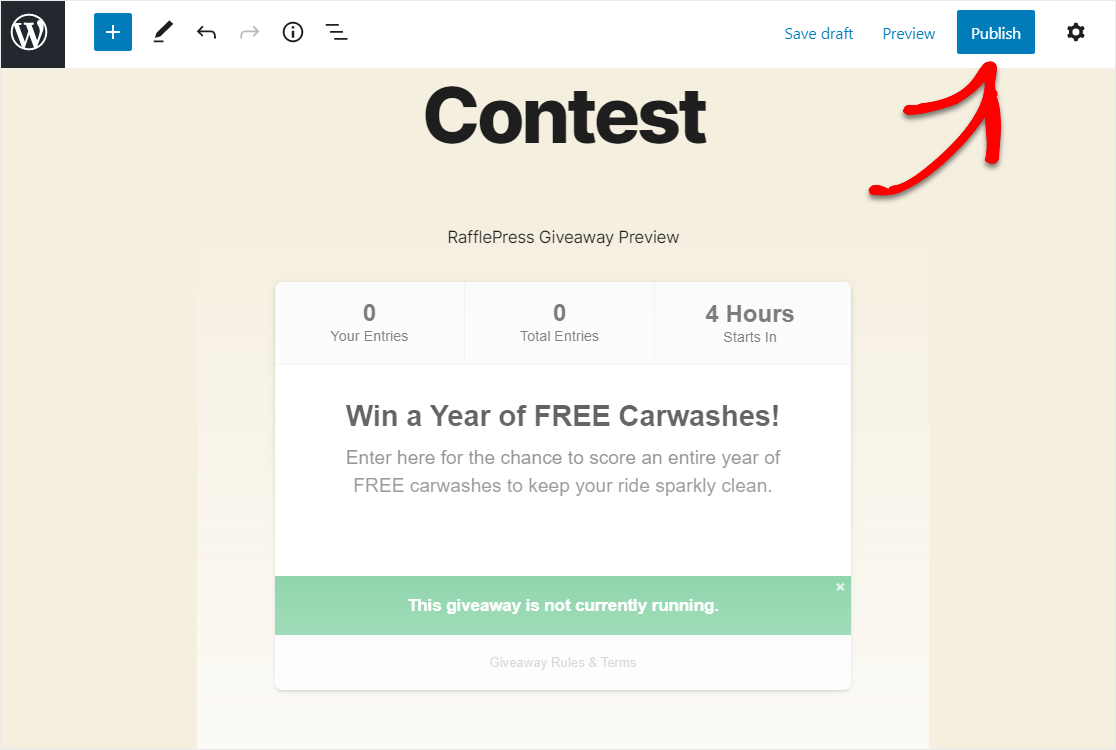
你有它。 您現在只需點擊幾下即可創建您的贈品,而無需知道任何代碼。
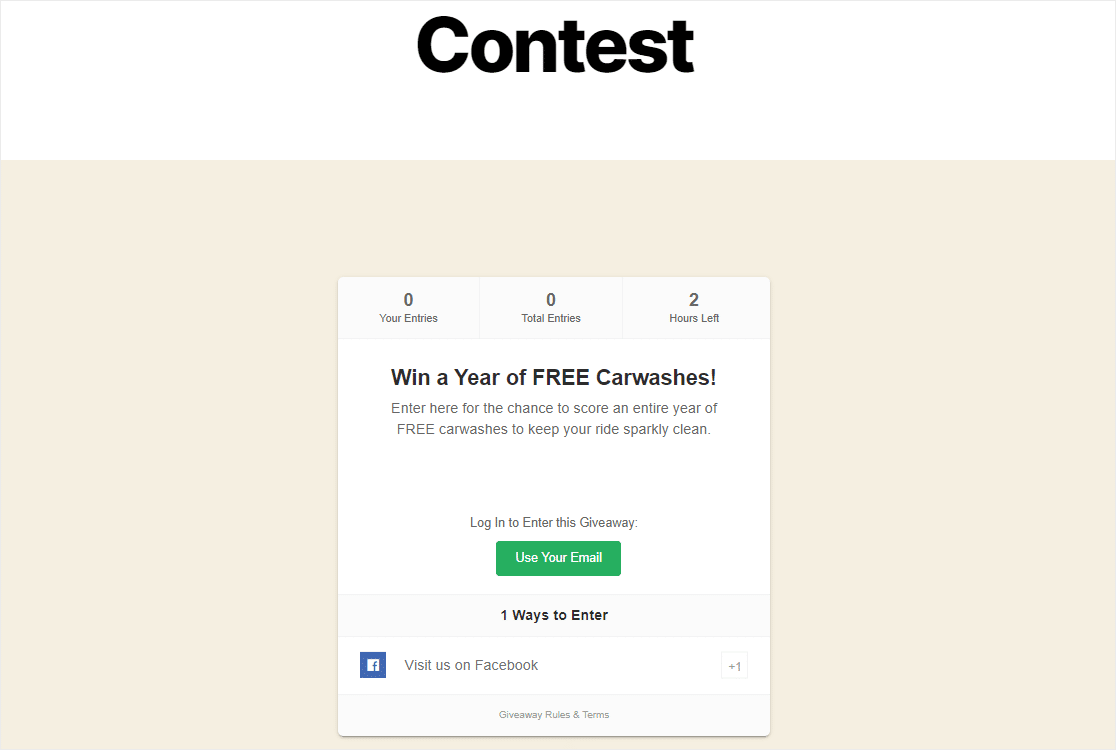
最後的想法
就在那裡! 您現在知道如何在 WordPress 中創建競賽報名表。
正在尋找專門用於構建在線競賽和簡單贈品的工具? WordPress 競賽插件可以幫助您舉辦社交媒體競賽、視頻競賽等。 查看我們關於創建免費贈品和競賽的帖子,以查看大量選項。
你還在等什麼? 立即開始使用最強大的 WordPress 表單插件。
不要忘記,如果您喜歡這篇文章,請在 Facebook 和 Twitter 上關注我們。